CC2018,产品特性之画笔详解
PicUp 人气:0Ps CC 2018中,对画笔工具也有了不小的加强,特别是增加了一个非常好用的预设画笔的功能,虽然之前的Ps也有类似的功能,但是这次新版本中,将预设画笔发挥到了全新的高度,随着我们来了解一下吧。
一、全新的画笔预设功能
首先来新建一个画布。
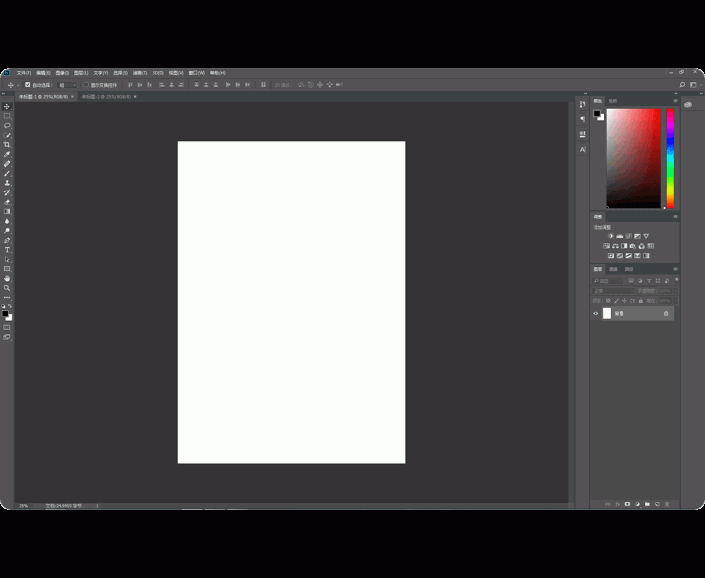
www.softyun.net/it/
直接按键盘的F5,打开画笔设置,我们来将画笔随机进行一些设置,方便介绍。
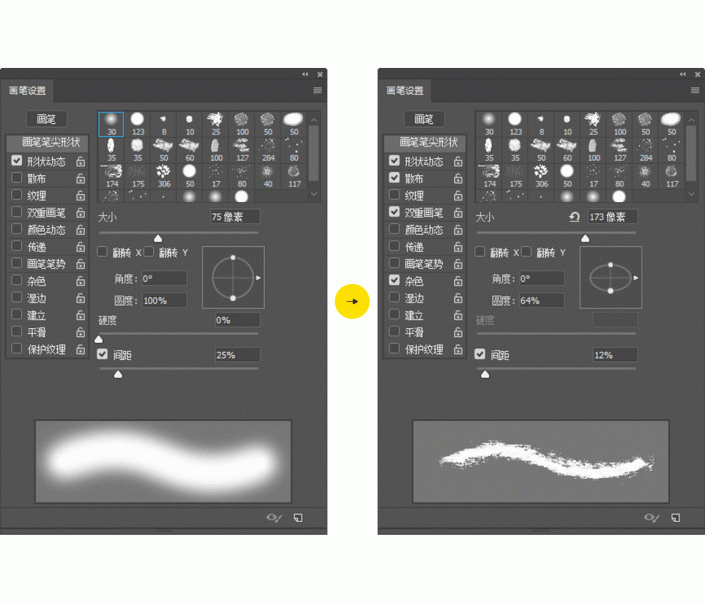
直接按键盘的F5,打开画笔设置,我们来将画笔随机进行一些设置,方便介绍。接着把画笔的模式、不透明度等参数也随机设置一下。
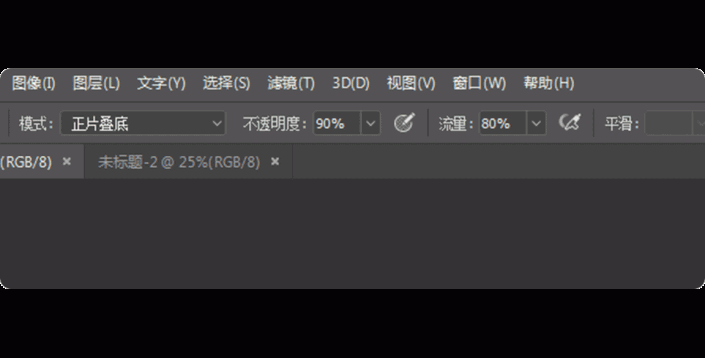
在画布上随意的画一画,一个另类的画笔就算是设置好了,那么接下来我要保存这个画笔的预设。
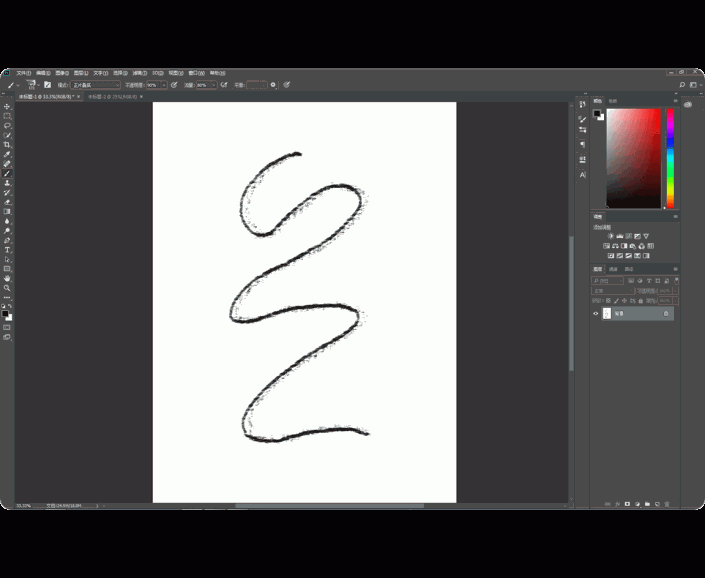
老版本的Ps通常的做法是到画笔工具预设那里去新建一个工具预设,我们照此操作一下。
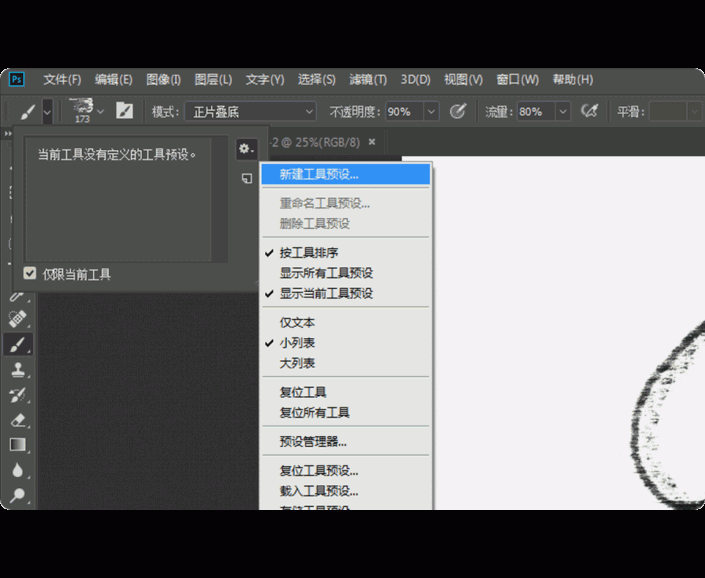
接着你会看到2018版本的Ps会自动弹出一个对话框提示你,它已经更新了一个“画笔预设”的东西,这就是我们要说的了。
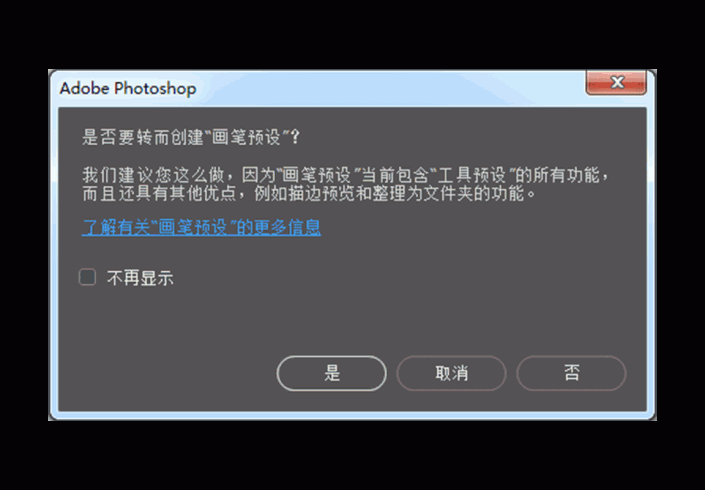
随即我们来到“窗口>画笔”,打开画笔面板。
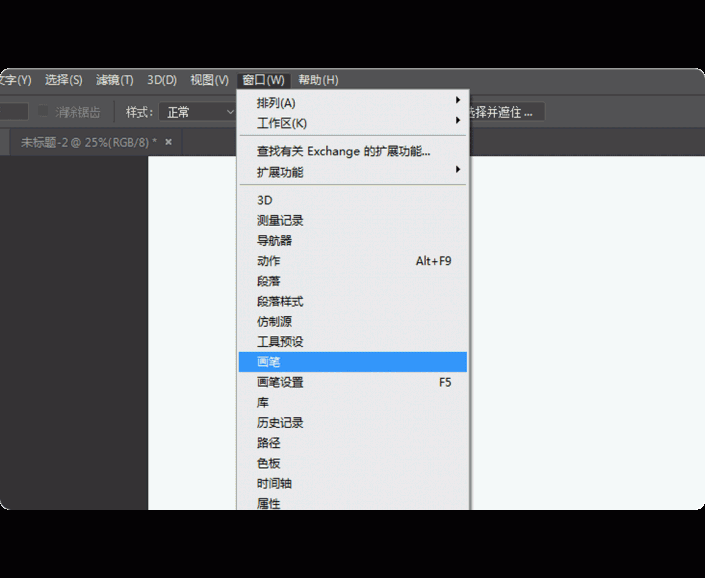
你会看到一个全新的画笔面板,注意到下方那几个icon了么,你应该很熟悉它们的功能了,我们来顺势点击一下“新建”icon。

你会看到系统弹出了新建画笔的对话框,这里可以给这个新建的画笔起个名字,注意到下面那几个复选框的参数设置了吗?勾选上“捕获预设中的画笔大小”和“包含颜色”,直接确定。
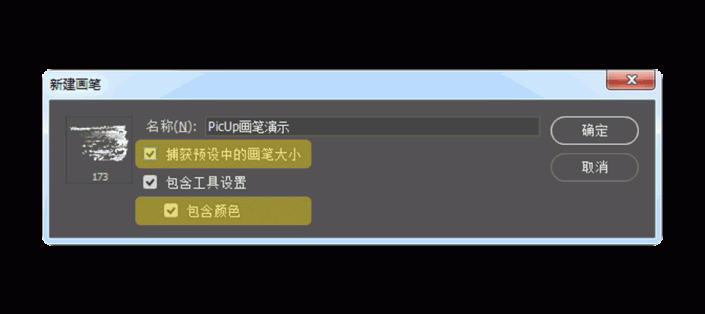
然后你就会在画笔面板上,看到我们刚刚新建好的这个画笔预设了。
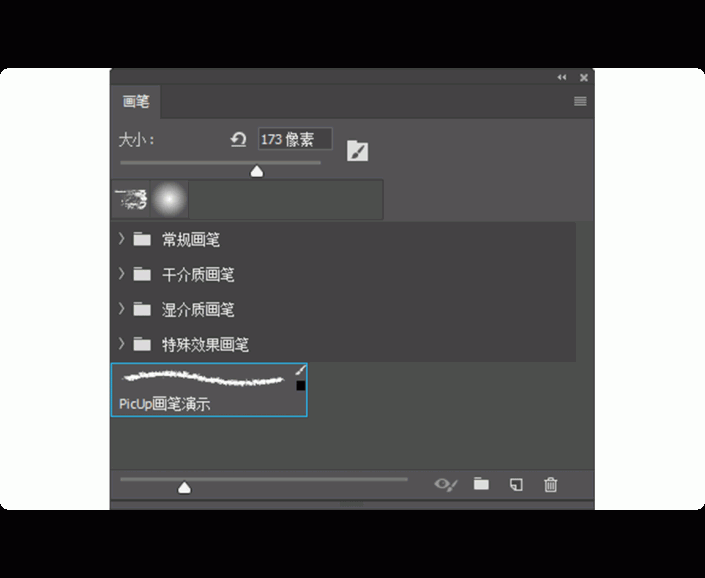
选中这个画笔后,我们来观察一下这个画笔的一些参数,是不是跟刚才保存前的画笔设置一模一样,这样我们就可以按照自己的喜好,设置一些不同模式的画笔,甚至是更复杂参数的画笔,它都可以保存到预设,随时等候你的调遣了。
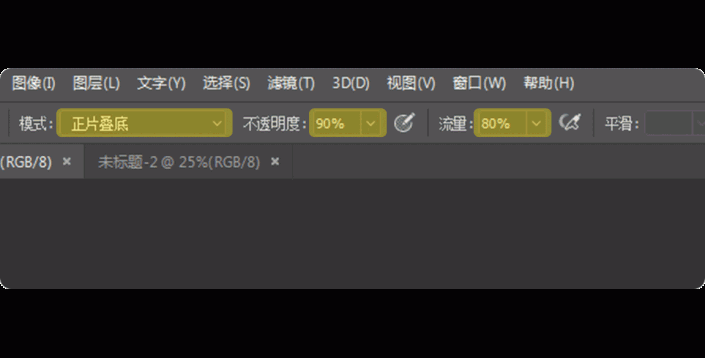
而且,画笔面板下面还有组的建立,你可以直接点击新建组。
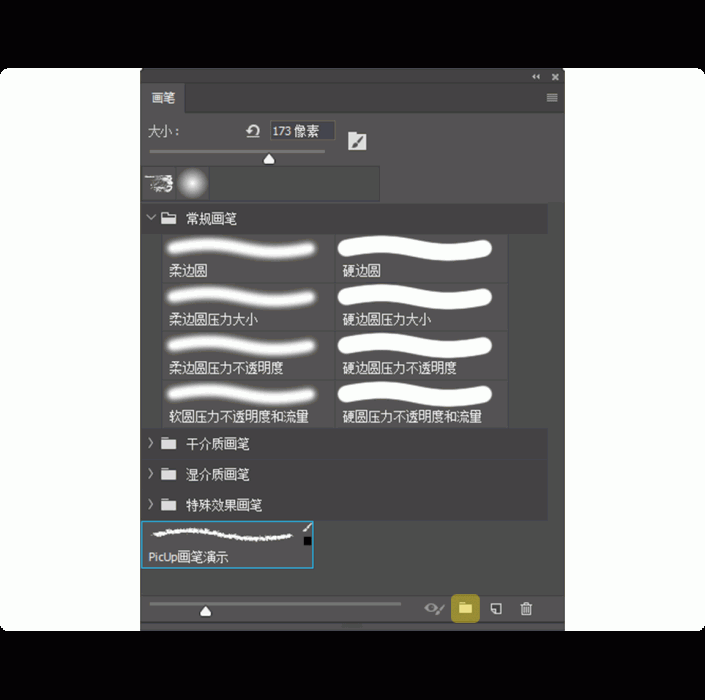
给新的画笔组取个名字。
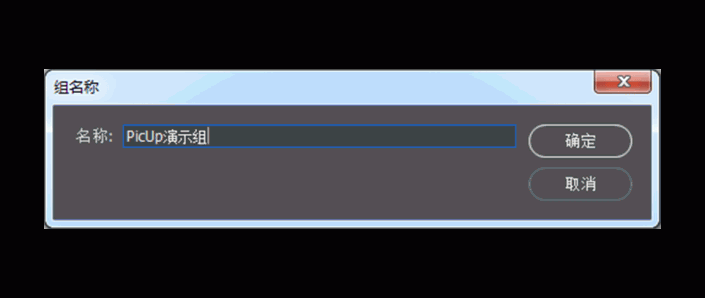
之后就可以把你预设好的各种画笔都拖拽进某个组,方便管理与调用,免得画笔太多找不到,预设画笔上右键鼠标,还有更多的便捷操作,有没有很贴心呢。

二、全新的平滑画笔
接下来看看这个全新的平滑画笔,有了它,你甚至可以只用鼠标就能拉出难以置信的平滑曲线,不用再担心手残了。
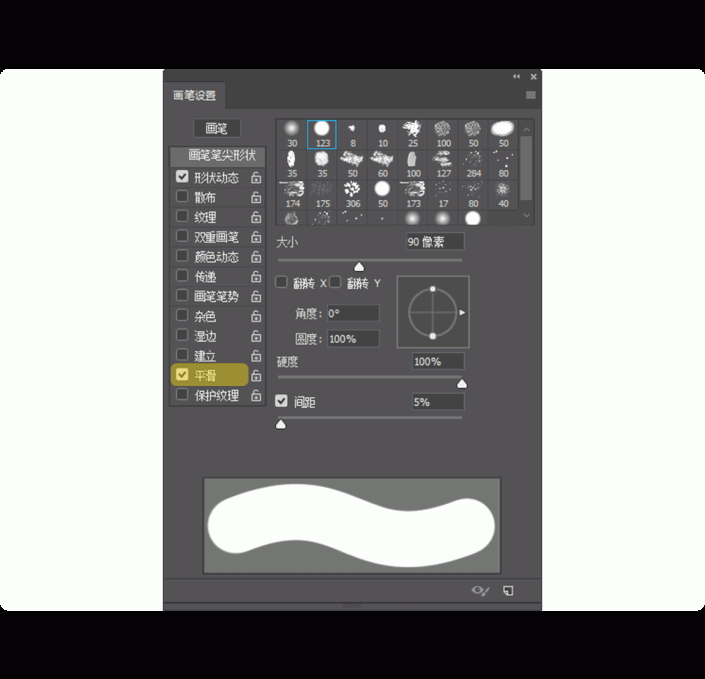
其实早期版本的Ps中,当你按F5打开画笔设置面板时,也会看到有一个叫做平滑的东西。
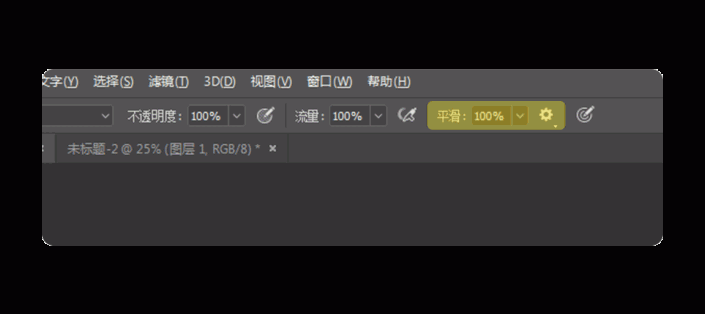
而到了Ps CC 2018中,当你切换到画笔工具时,注意一下顶部的参数,发现多了一个平滑的参数设置。
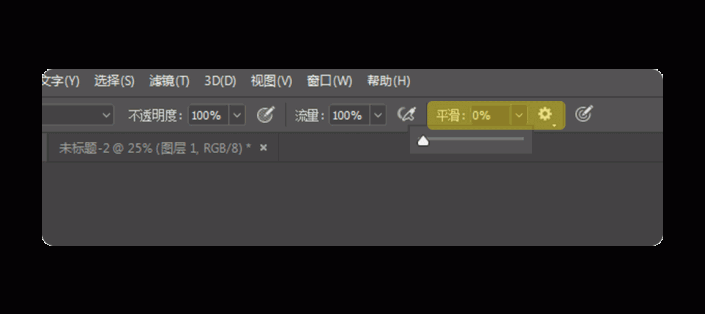
当我们把平滑参数拉到0时,来看看你用鼠标绘制线条是个什么样子。
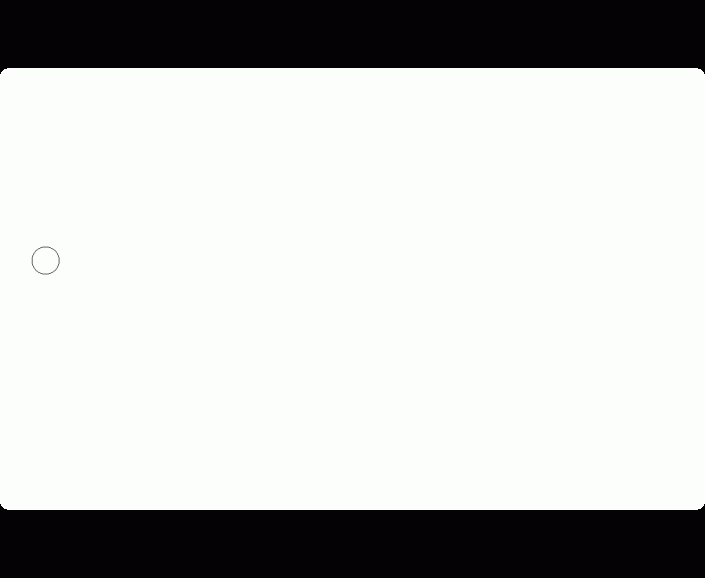
你会看到,平滑为0时,所绘制的线条,跟老版本Ps中是没有什么变化的,受限于鼠标,线条的拐点部位会很生硬,俗称干死强迫症。
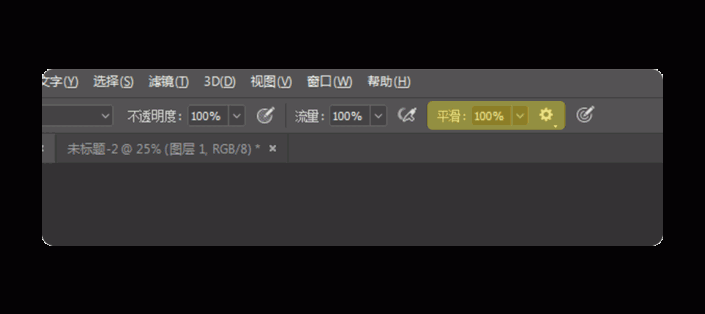
接下来,我们直接把平滑拉到100,再来看看是个什么效果呢。
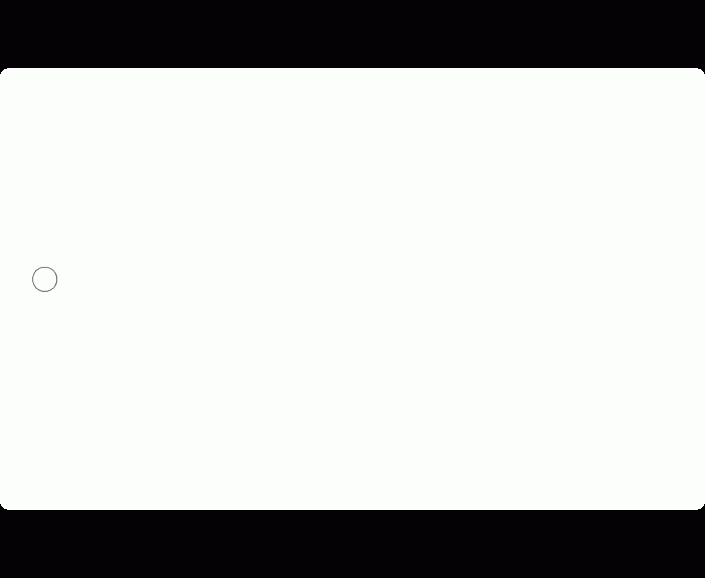
你会看到,再绘制线条时,仿佛有了一种粘性,有一种强制将线条拖平滑的效果,这也就是这个平滑参数起了作用。
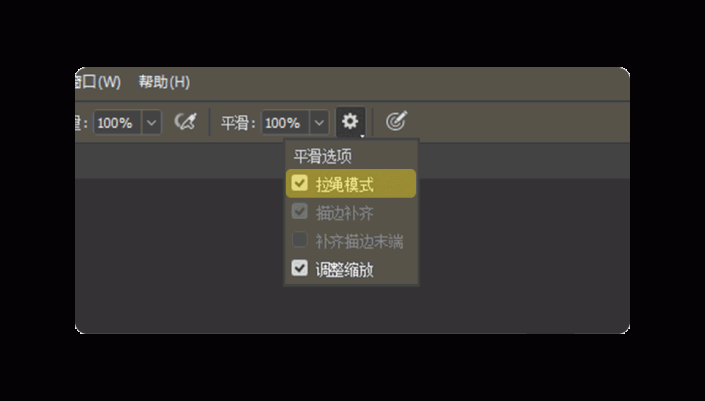
这还没完,你看到平滑参数后面有一个小齿轮了么,点开它,看到了下面有几个奇怪的选项,先来勾选第一个拉绳模式,看看是个什么玩意。
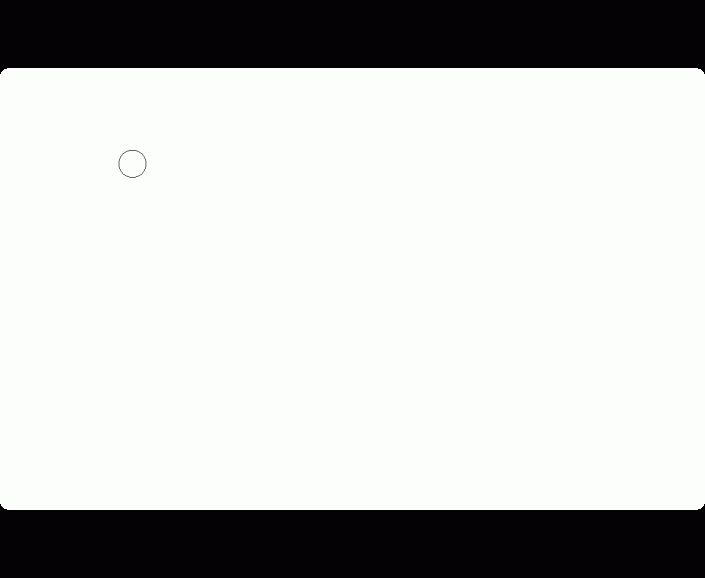
开启拉绳模式后,当你按下鼠标并且拖拽画笔时,会出现一个圆形的区域,圆形区域的边缘就是画笔移动的边界,就是说,当你的鼠标在圆形区域中移动时,画笔是不会移动的,鼠标指针后的那根线就好比是一根现实中的细绳子,通过细绳拖动物体移动,所以这个叫做拉绳模式,还是很形象的。
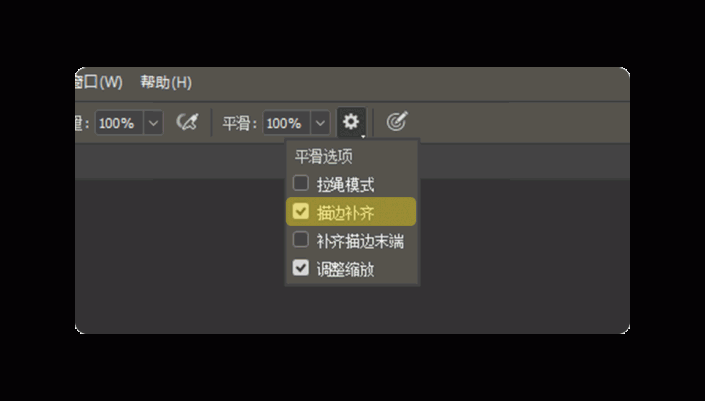
再回来看看这个描边补齐是个什么玩意,选中它,我们来看看。
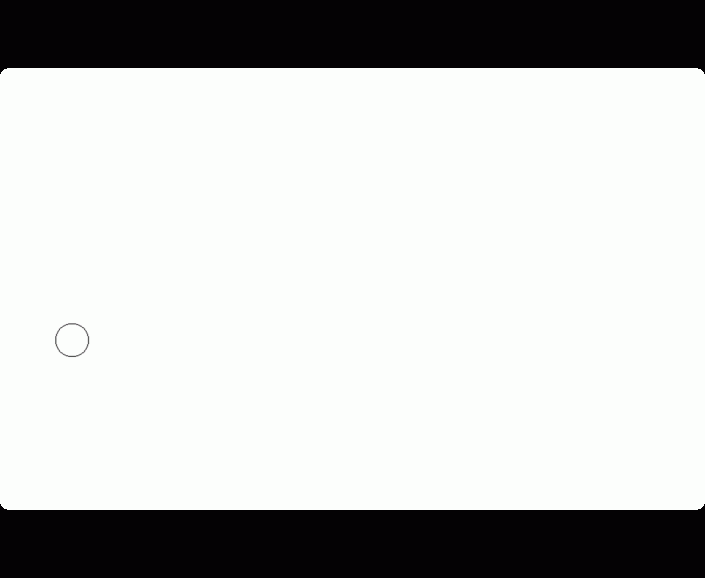
如果你鼠标绘制一条曲线,在曲线还未绘制到鼠标指针处时,依然按住左键不松手,你会看到曲线会自动帮助你补齐末尾的线条,那么,如果按下鼠标绘制一段后,未等线条移动到鼠标指针处就松开鼠标左键呢,线条会不会补齐?那就是下面要说的选项控制了。
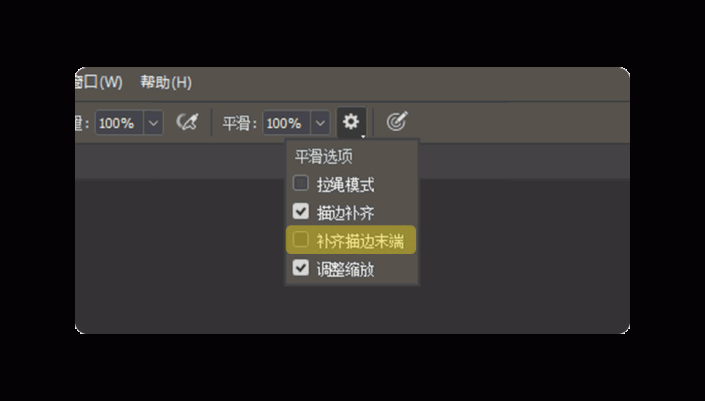
这个补齐描边末端的选项,专门来控制绘制线条后是否释放鼠标左键的行为,我们先来看不勾选它。
在没有勾选补齐描边末端的选项时,绘制线条后当你释放鼠标左键,线条会直接从平滑的拖拽点断开。
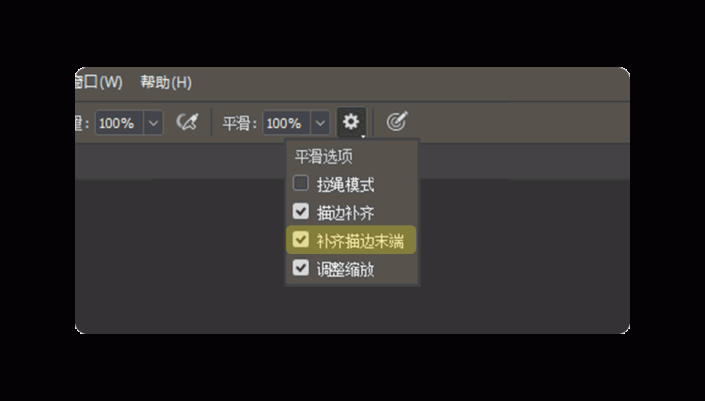
那么勾选上补齐描边末端呢。
勾选上的话,在绘制后,如果你释放左键,系统会自动帮助你补齐线条至鼠标指针处。总结下来的话,描边补齐与补齐描边末端这两个选项分别是针对绘制时非释放左键与释放左键来说的。
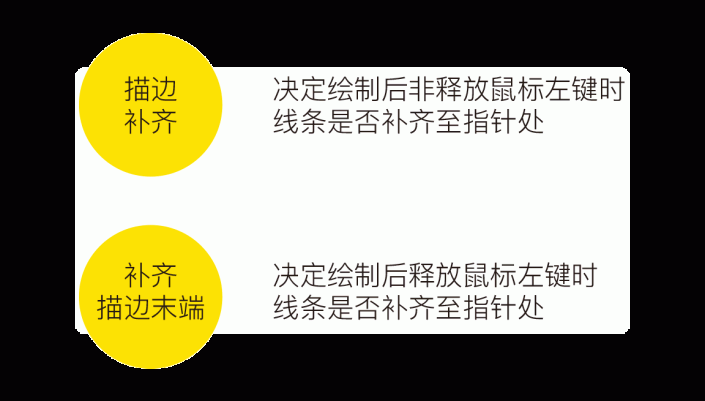
举个简单的例子,如果你勾选了描边补齐,但是没选补齐描边末端,当按住鼠标绘制线条时,指针拖拽到一定区域时,突然释放左键,这时线条就会在拖拽点处断开,反之,拖拽到一定位置时按住左键不松手,那么线条会自动慢慢帮你补齐至指针处。
三、总结一下今天的知识点
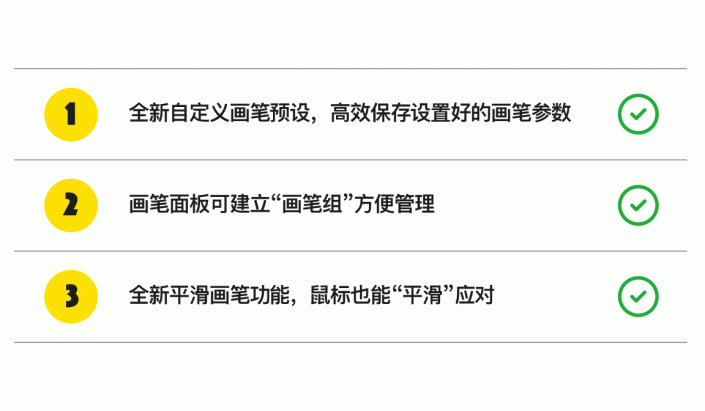
新版画笔工具就介绍到这里,祝同学们在新版的PS里越用越得心应手。
加载全部内容